Kā mainīt un pielāgot bloķēšanas ekrānu operētājsistēmā iOS 16
IOS 16 beta versija ir klāt, un līdz ar to ir pirmais lielais iPhone bloķēšanas ekrāna pārveidojums pēdējo gadu laikā. Lai gan mēs redzēsim pilnu iOS 16 izlaidumu vismaz līdz septembrim, iespējams, līdzās iPhone 14 - ja esat dedzīgs iPhone fans, varat instalēt beta versiju tūlīt.
Ja esat uzņēmies pastāvīgu risku instalēt beta programmatūru savā ierīcē un vēlaties uzzināt vairāk par to, kā pielāgot jauno iOS 16 Bloķēt ekrānu, jūs esat nonācis īstajā vietā. Šeit mēs aplūkosim papildu informācijas pievienošanu, fona tapetes nomaiņu un vairāku bloķēšanas ekrānu izveidi.
Kas jums būs nepieciešams:
- iPhone, kurā darbojas iOS 16 beta versija
Īsā versija
- Turiet nospiestu bloķēšanas ekrānu
- Izvēlieties Pielāgot
- Izvēlieties izmaiņas
- Pielāgot
- Iestatiet jauno bloķēšanas ekrānu
-
Solis
1Turiet nospiestu bloķēšanas ekrānu

Lai atvērtu jauno bloķēšanas ekrāna pielāgošanas ekrānu, jums ir ilgi jānospiež pats bloķēšanas ekrāns. Pārliecinieties, vai izmantojat iOS 16 beta versiju, lai tas darbotos pareizi.

-
Solis
2Izvēlieties Pielāgot vai pieskarieties pluszīmei
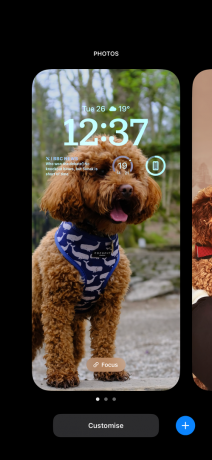
Tagad jūs tiksit novirzīts uz jaunu ekrānu, kurā varēsiet pielāgot pašreizējo iestatījumu vai pilnībā izveidot jaunu. Jums vienmēr var būt pieejami vairāki bloķēšanas ekrāni, un tos pat var iestatīt dažādos fokusa režīma iestatījumos. Piemēram, varat izveidot bloķēšanas ekrānu darbam vai naktij. Šajā rokasgrāmatā mēs piesitīsim Pielāgot.
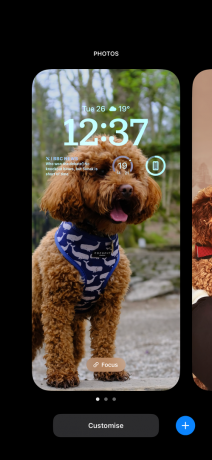
-
Solis
3Sāciet pielāgošanu
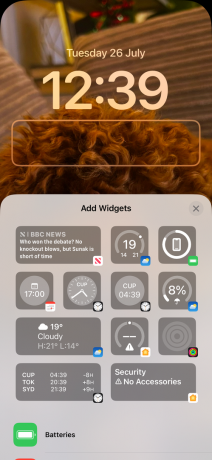
Tagad jums ir dažas iespējas. Pieskaroties laikam, varēsiet mainīt fontu un krāsu, savukārt, pieskaroties zem pulksteņa, varat pievienot dažus logrīkus, piemēram, akumulatora monitoru vai laikapstākļu brīdinājumu. Ja vēlaties mainīt fona attēlu, apakšējā stūrī pieskarieties mazajai fotoattēla ikonai.
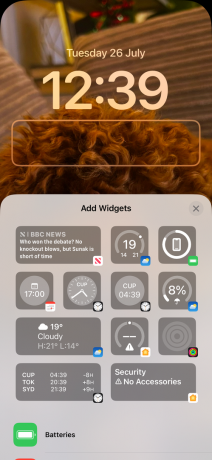
-
Solis
4Iestatiet pilnīgi jaunu bloķēšanas ekrānu
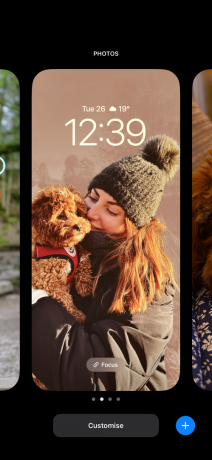
Tagad iestatīsim pilnīgi jaunu bloķēšanas ekrānu. Tā vietā, lai pieskartos Pielāgot, nospiediet zilo plusa ikonu.
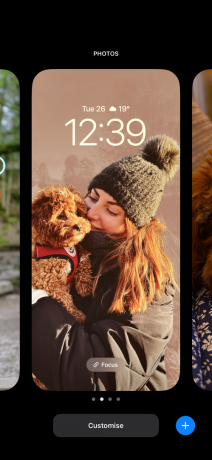
-
Solis
5Izvēlieties savu jauno bloķēšanas ekrānu
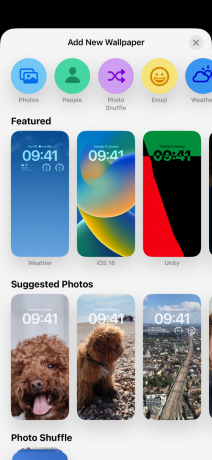
Kad esat pieskāries zilajai pluszīmes ikonai, jūs tiksit novirzīts uz jaunu galeriju. Tas ir pilns ar iepriekš izveidotiem bloķēšanas ekrāniem, atlasītiem fotoattēliem un dažādām opcijām. Ja vēlaties, visus šos iepriekš sagatavotos ekrānus var rediģēt vai pielāgot.
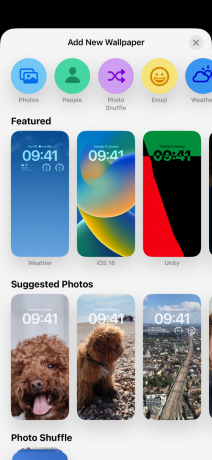
Problēmu novēršana
Nē. Apple iPad nav pievienojis tās pašas bloķēšanas ekrāna funkcijas, kādas ir iPhone. Cerams, ka nākamajos gados planšetdatoram tiks pievienota līdzīga pielāgošana.
Jums varētu patikt…

Kā notīrīt pārlūkošanas vēsturi Safari operētājsistēmā iOS

Kā bloķēt tīmekļa izsekošanu, izmantojot Apple Private Relay
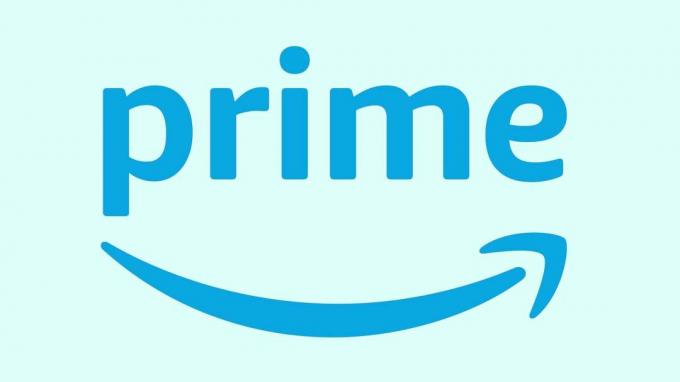
Kā atcelt Amazon Prime

Kā iestatīt noklusējuma pasta lietotni operētājsistēmā iOS

Kā ātri uzlādēt iPhone
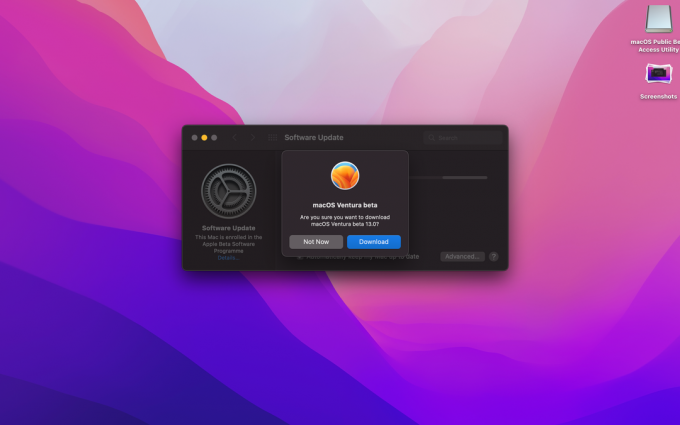
Kā instalēt MacOS Ventura beta versiju savā Mac datorā
Kāpēc uzticēties mūsu žurnālistikai?
Uzņēmums Trusted Reviews tika dibināts 2004. gadā, lai sniegtu mūsu lasītājiem izsmeļošus, objektīvus un neatkarīgus padomus par to, ko iegādāties.
Mūsdienās mums ir miljoniem lietotāju mēnesī no visas pasaules, un gadā mēs novērtējam vairāk nekā 1000 produktu.



